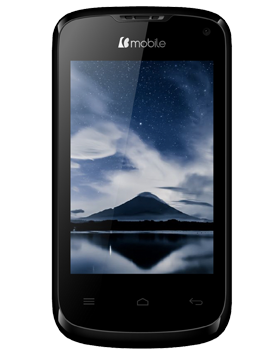En esta guía te enseñaremos a rootear Android en el BQ Aquaris U a través de un modo de recuperación personalizado, en cuestión de minutos tendrás los permisos necesarios para modificar el sistema operativo Android a tu antojo.
Debes aceptar que perderás cualquier garantía aún vigente al rootear Android en tu BQ Aquaris U. El proceso de rooteo no es algo para tomarse a la ligera, ya que introduce cambios y elimina trabas importantes para el funcionamiento seguro del sistema operativo Android.
Por este motivo, si decides rootear Android debes entender que lo haces bajo tu entero riesgo.
Requisitos para rootear Android en el BQ Aquaris U
- Tu BQ Aquaris U debe tener su batería cargada.
- Si tienes datos importantes crea un respaldo, el proceso de rootear Android no borrará nada pero siempre es mejor estar seguros ante un accidente
- Debes desbloquear el bootloader, puedes hacerlo usando esta guía, recuerda que este proceso eliminará todo en tu teléfono
- Ingresa a este enlace y descarga los controladores de tu BQ Aquaris U, extráelos e instálalos de forma adecuada
- Descarga este archivo y extráelo, ubícalo en el escritorio u otro lugar que recuerdes
- Descarga el archivo de superusuario desde este enlace y cópialo sin extraer a la memoria externa de tu BQ Aquaris U
Si todo va bien ya puedes comenzar el proceso de rooteo en el siguiente apartado, si tuviste algún problema contáctanos antes de continuar.
Rootear Android en el BQ Aquaris U
- Pon el móvil en modo Fastboot (botón de volumen menos mas botón de apagado)
- Conecta tu teléfono a la PC
- Mientras presionas el botón de volumen mas en tu computadora busca la carpeta que extrajiste y ejecuta el archivo Install-TWRP.bat
- El proceso de instalación del modo de recuperación terminará, reinicia tocando el botón de volumen menos para entrar al modo de recuperación
- En el modo de recuperación selecciona Install y luego busca el archivo de superusuario, cuando lo tengas desliza para continuar
- Cuando el proceso de instalación termine presiona Reboot system, tu BQ Aquaris U se reiniciará
- Si todo va bien cuando vuelvas al menú de aplicaciones verás el administrador de superusuario
Si tuviste problemas para rootear Android en el BQ Aquaris U te esperamos en el área de comentarios o en nuestras redes sociales para ayudarte.